Restablecimiento del código de acceso del dispositivo desde Portal de empresa sitio web
Se aplica a:
- Android
- iOS/iPadOS
Restablezca de forma remota el PIN o el código de acceso de un dispositivo inscrito. Inicie sesión en el sitio web de Portal de empresa en cualquier dispositivo para acceder a la opción restablecer código de acceso. La opción restablecer código de acceso no se puede usar en todos los dispositivos corporativos. Póngase en contacto con su persona de soporte técnico para obtener ayuda si falta la opción y necesita restablecer un dispositivo.
Nota:
El restablecimiento de código de acceso no funciona en estos tipos de dispositivos:
- Dispositivos personales que tienen un perfil de trabajo de Android, que ejecutan Android 8.0 y versiones posteriores
- Dispositivos de trabajo dedicados de Android Enterprise, como quioscos, que ejecutan Android 8.0 y versiones posteriores
- Dispositivos que usan el administrador de dispositivos Android, que ejecutan Android 8.0 y versiones posteriores
Si olvida su código de acceso en uno de estos dispositivos, la única manera de recuperar el acceso es restablecer todo el dispositivo a la configuración de fábrica.
Restablecer el código de acceso
Inicie sesión en el sitio web de Portal de empresa.
Vaya a Dispositivos.
Seleccione el dispositivo que necesita un restablecimiento de código de acceso.
Seleccione Restablecer código de acceso. Si la opción de código de acceso no está visible en la parte superior de la página, seleccione el menú Más (...) para ver todas las acciones de desbordamiento.
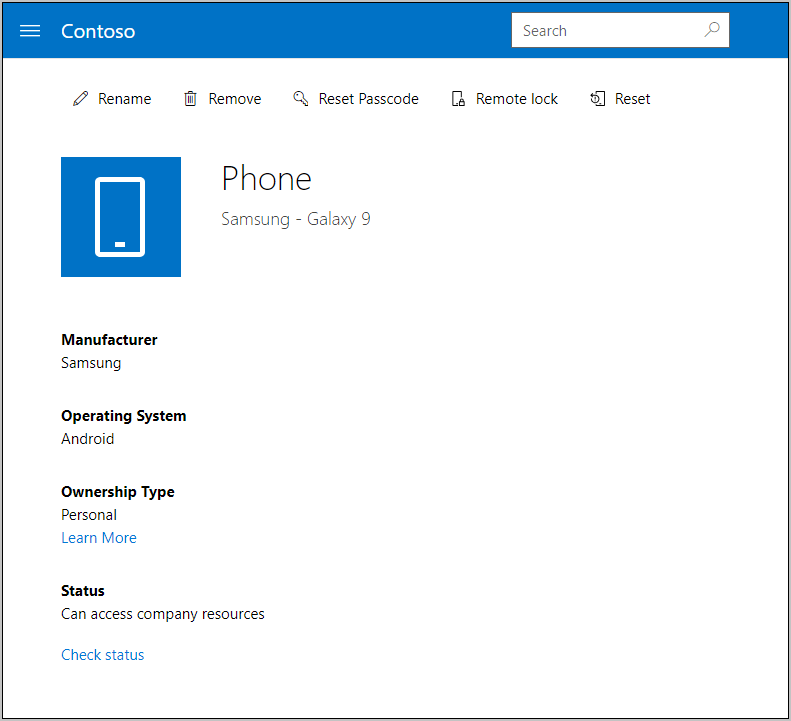
Cuando se le solicite, elija Cerrar sesión. Cuando se le solicite de nuevo, vuelva a iniciar sesión. Vuelva a iniciar sesión en el sitio web de Portal de empresa en cinco minutos o Portal de empresa no restablecerá el código de acceso del dispositivo. Debe volver a iniciar sesión para confirmar su identidad. Este paso evita intentos malintencionados de restablecer el código de acceso del dispositivo.
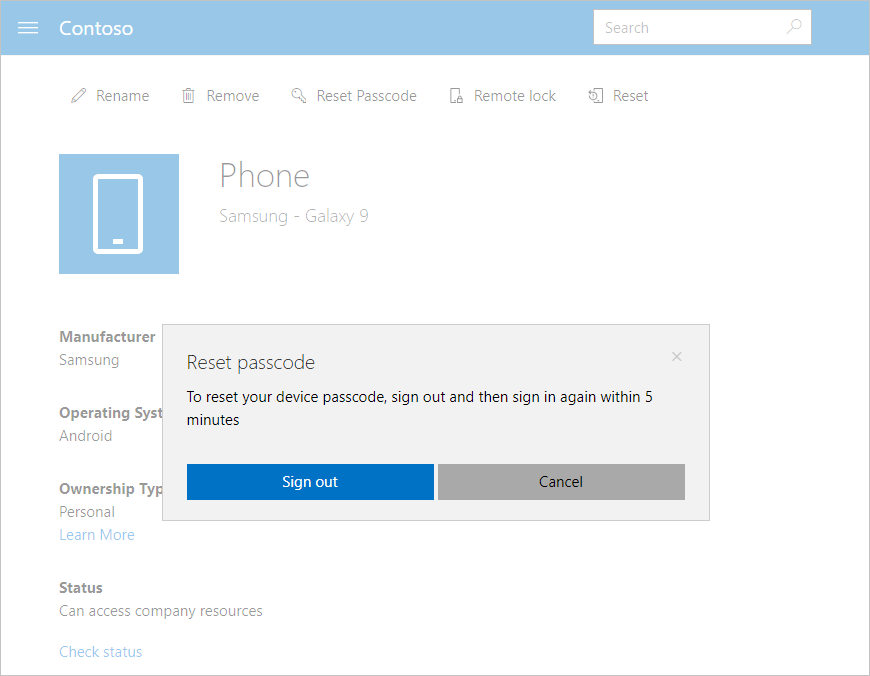
Aparece un mensaje que le advierte de que el código de acceso del dispositivo existente está a punto de quitarse. Seleccione Restablecer código de acceso para confirmar.
Advertencia
Después de restablecer el código de acceso, cualquier persona que tenga acceso físico al dispositivo puede acceder a la mayoría de la información personal y corporativa sobre él. Si actualmente no tiene el dispositivo en su posesión, no restablezca el código de acceso.
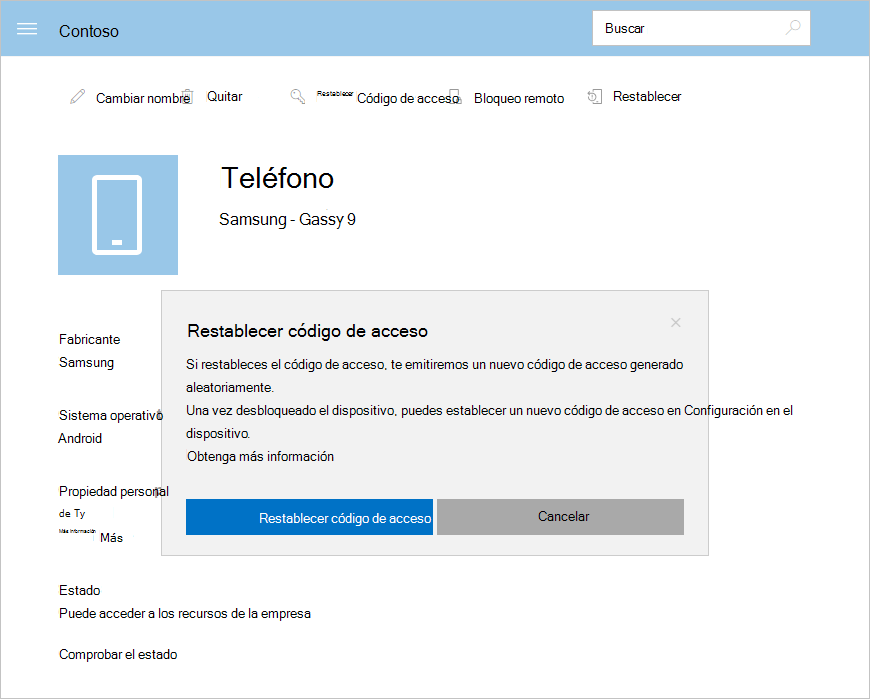
Si va a restablecer el código de acceso de un dispositivo iOS, se quita su código de acceso existente. En el caso de los dispositivos Android, se le emite un código de acceso temporal para desbloquear el dispositivo y establecer un nuevo código de acceso.
Nota:
Puede encontrar la contraseña temporal de un dispositivo Android en Portal de empresa. Seleccione el dispositivo para explorar en profundidad los detalles del dispositivo.
En el dispositivo, vaya a la aplicación Configuración y cambie el código de acceso.
Seleccione la notificación que aparece en el sitio web de Portal de empresa. Confirme que la contraseña se ha restablecido correctamente.
Configuración de un nuevo código de acceso
En esta sección se describe el restablecimiento del código de acceso y el comportamiento de contraseña temporal para cada plataforma de dispositivo.
Android: quita el código de acceso existente y crea un código de acceso temporal compuesto de letras y números.
iOS: quita el código de acceso existente y no crea un código de acceso temporal. Si usas Touch ID para abrir el dispositivo o realizar compras, debes configurarlo de nuevo.
¿Aún necesita ayuda? Contáctese con el soporte técnico. Para obtener información de contacto, consulte el sitio web del Portal de empresa.